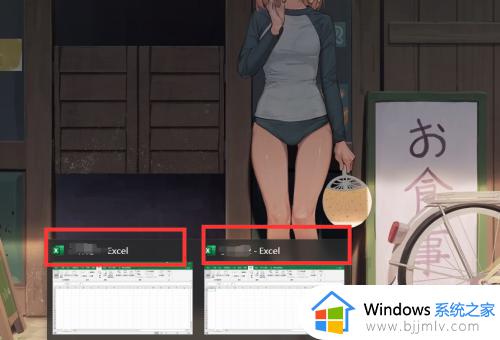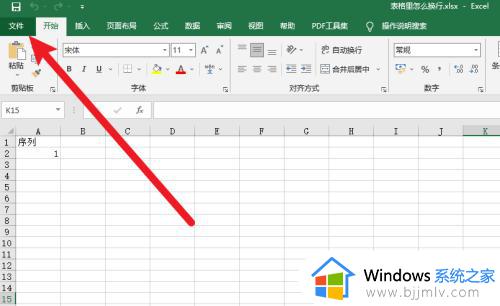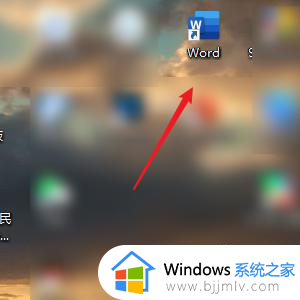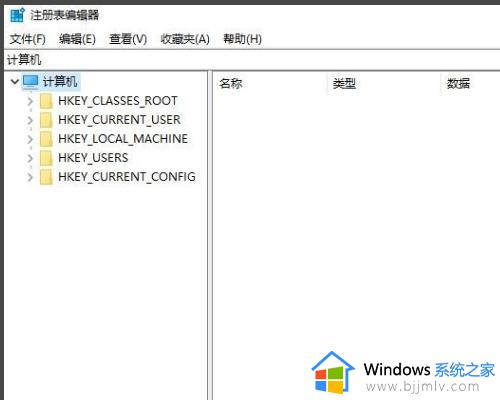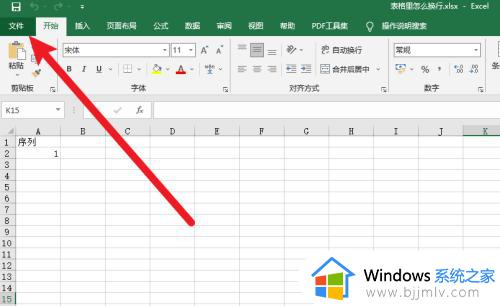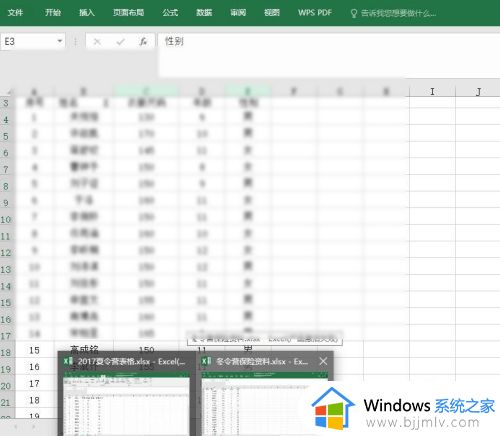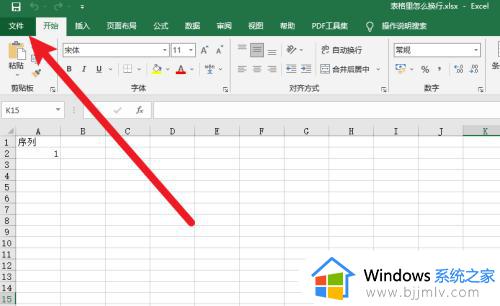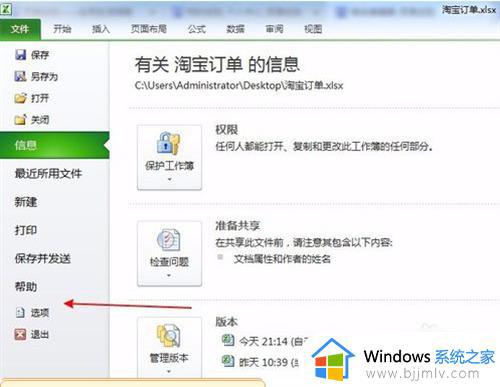word打开两个独立窗口并排显示方法 word文档打开多个窗口怎么并排显示
更新时间:2024-04-18 09:32:49作者:runxin
每次我们在电脑上打开某个文件时,桌面底下任务栏中总是会显示当前文件的窗口,而且也能够方便用户进行切换,可是有用户在电脑上打开多个word文档时,任务栏中却只显示一个文件窗口模式,对此word文档打开多个窗口怎么并排显示呢?下面就是关于word打开两个独立窗口并排显示方法。
具体方法如下:
1、同时打开两个Word文件,方便设置两个独立窗口。
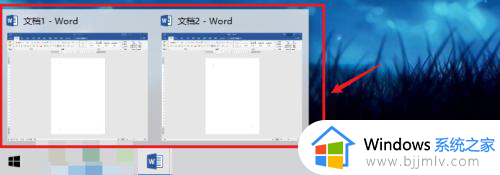
2、点击上面的【视图】。
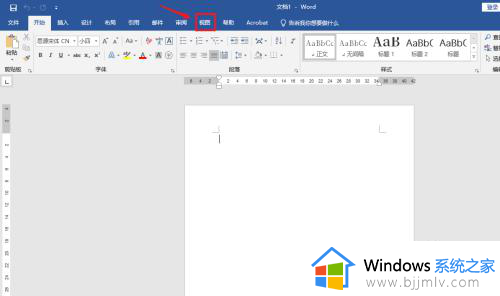
3、点击上面的【并排查看】。
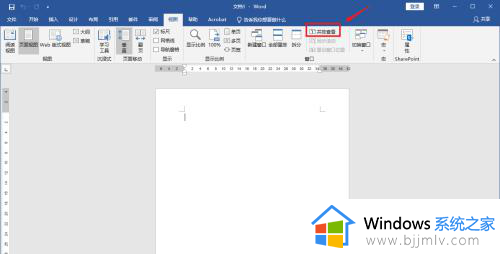
4、word打开两个独立窗口文件操作完成。
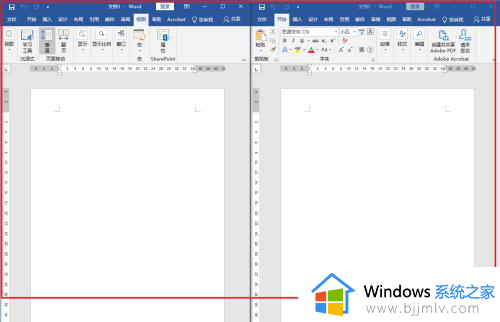
以上就是小编给大家介绍的word打开两个独立窗口并排显示方法了,还有不清楚的用户就可以参考一下小编的步骤进行操作,希望本文能够对大家有所帮助。